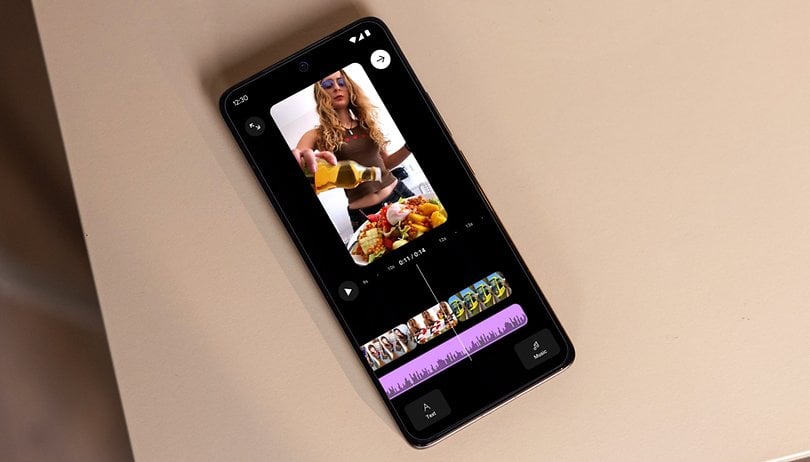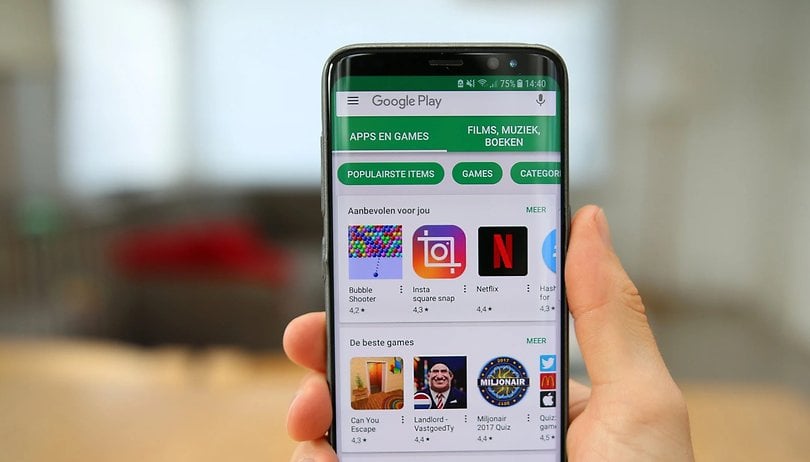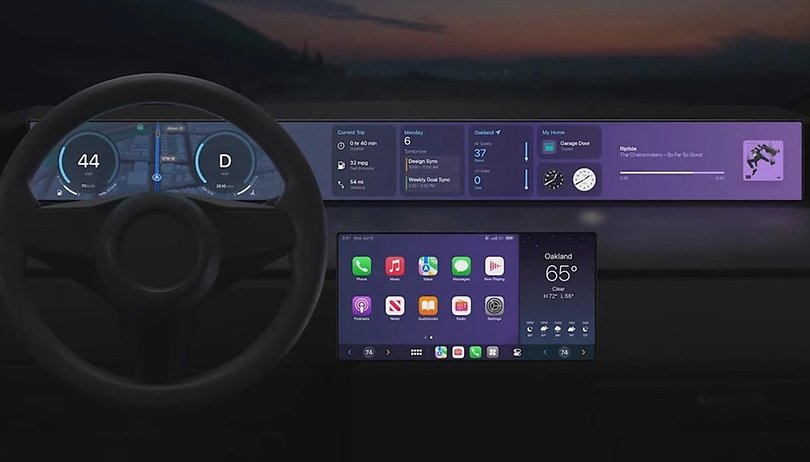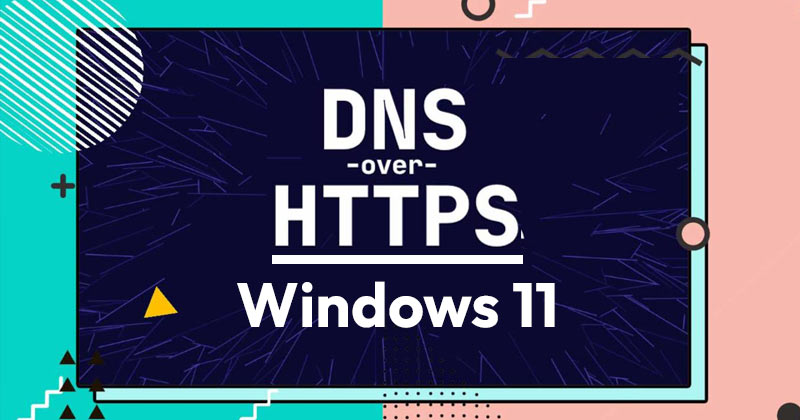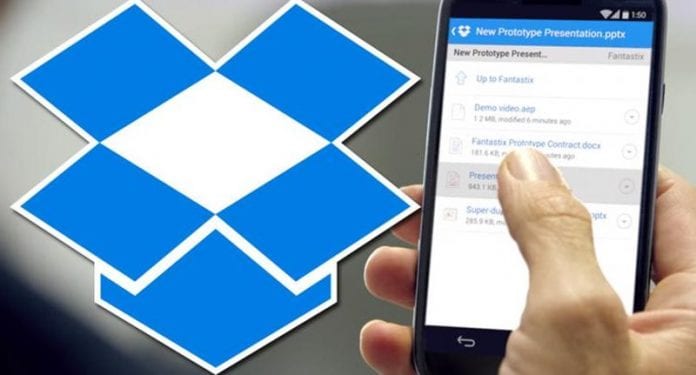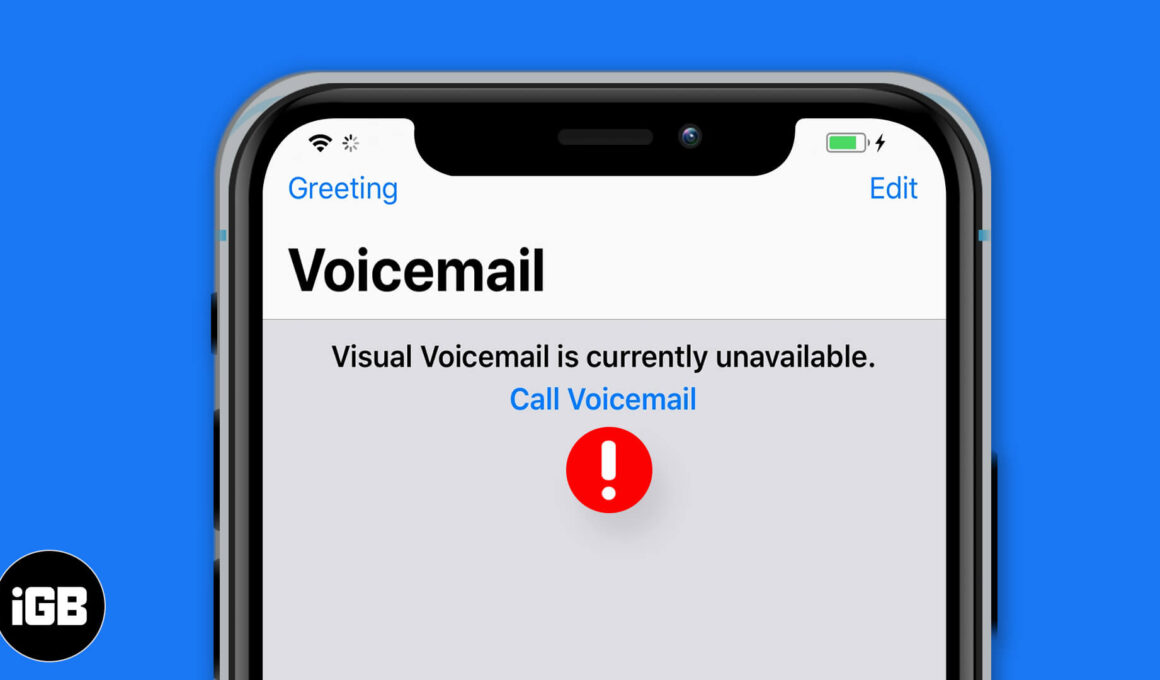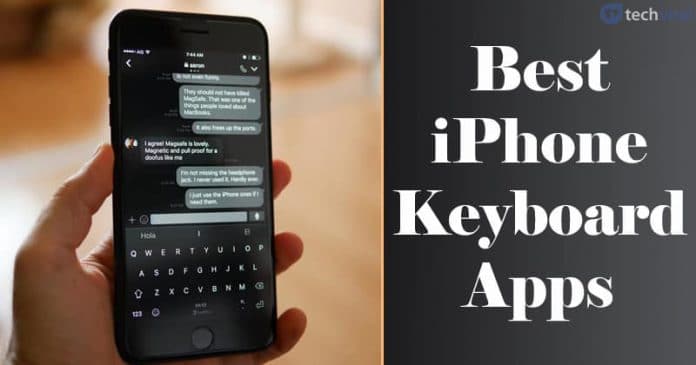Uvolněte místo na disku ve Windows 11!
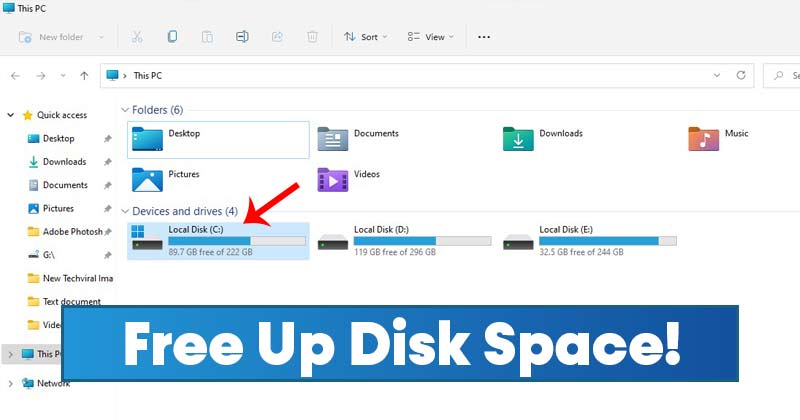
Před pár dny Microsoft vydal první sestavení Windows 11 Preview do beta kanálu. Pokud jste se připojili k programu Windows Insider a vybrali jste si beta kanál, získáte bezplatný upgrade na Windows 11.
Pokud již používáte Windows 11, možná jste si všimli, že upgrade spotřeboval téměř 20–25 GB místa na disku. Mnoho uživatelů tvrdilo, že jednotka, na kterou nainstalovali aktualizaci, vykazuje nedostatek místa na disku.
Pokud se po upgradu na Windows 11 také potýkáte s problémy s nedostatkem místa na disku, čtete správný článek. V tomto článku uvedeme několik nejlepších způsobů, jak uvolnit místo na disku v systému Windows 11.
Kroky k uvolnění místa na disku po upgradu na Windows 11
Před provedením těchto metod si uvědomte, že kroky zahrnují odstranění souboru Windows.old. To znamená, že pokud budete postupovat podle těchto kroků, nebudete se moci znovu vrátit k Windows 10. Pojďme to zkontrolovat.
1. Vyčistěte nevyžádané soubory prostřednictvím Nastavení systému Windows
V této metodě použijeme nastavení Windows 11 k vyčištění nevyžádaných souborů. Postupujte podle níže uvedených kroků.
Krok 1. Nejprve klikněte na nabídku Start systému Windows 11 a vyberte možnost „Nastavení“.
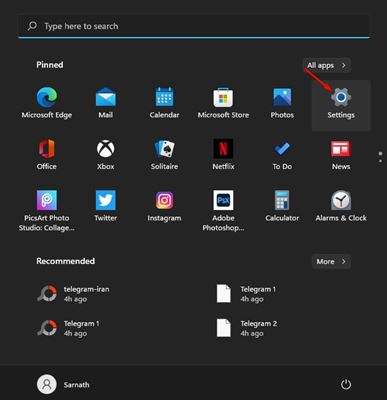
Krok 2. V aplikaci Nastavení klikněte na možnost ‘Systém’.
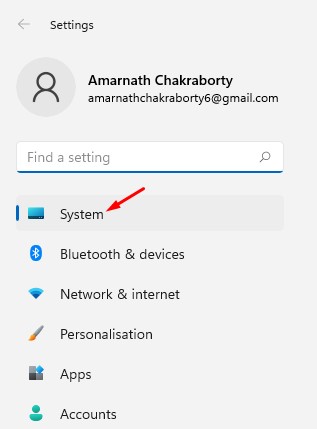
Krok 3. V pravém podokně klikněte na ‘Úložiště’.
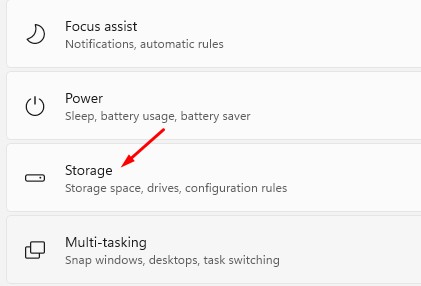
Krok 4. Na další obrazovce klikněte na možnost ‘Dočasné soubory’.
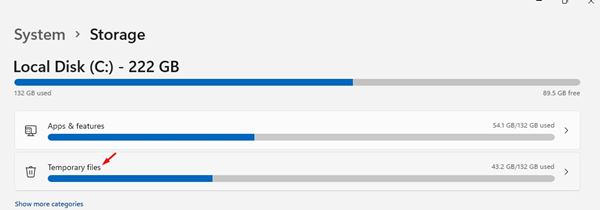
Krok 5. V dalším okně vyberte všechny možnosti. Pokud máte důležité soubory uložené ve složce Stahování, zrušte zaškrtnutí u položky Stažené soubory.
Důležité: Tímto se také odstraní předchozí instalační soubory systému Windows. Nebudete se moci vrátit k předchozí verzi.
Krok 6. Po dokončení klikněte na tlačítko ‘Odebrat soubory’.
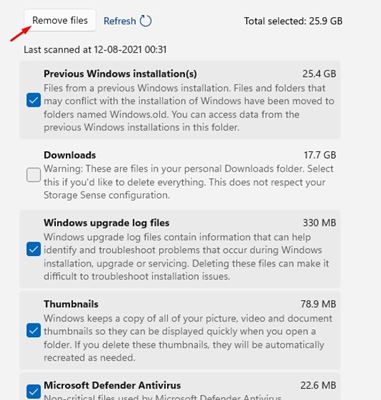
A je to! Jsi hotov. Takto můžete uvolnit místo na disku v počítači se systémem Windows 11.
2. Pomocí nástroje Vyčištění disku
Můžete dokonce použít nástroj Vyčištění disku k uvolnění místa na disku v systému Windows 11. K tomu je třeba provést některé z jednoduchých kroků uvedených níže.
Krok 1. Nejprve stiskněte klávesu Windows + R na klávesnici. Otevře se dialogové okno Spustit.
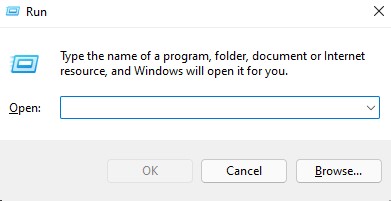
Krok 2. V dialogovém okně Spustit zadejte ‘cleanmgr’ a stiskněte tlačítko Enter.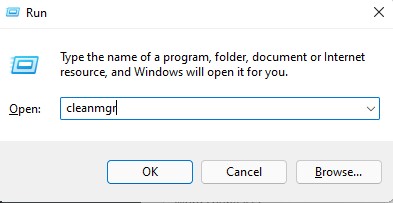
Krok 3. Nyní budete požádáni, abyste vybrali jednotku, kterou chcete vyčistit. Stačí vybrat Nový svazek (C:) a kliknout na tlačítko ‘OK’.
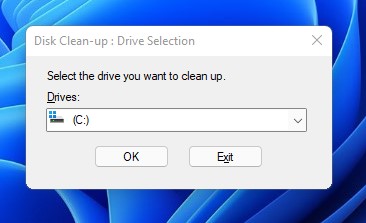
Krok 4. Ve vyskakovacím okně Vyčištění disku přejděte dolů a vyberte možnosti „Předchozí instalace systému Windows“ a „Vyčištění Windows Update“. Po dokončení klikněte na tlačítko ‘OK’.
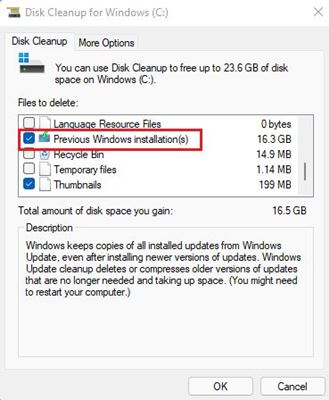
A je to! Jsi hotov. Takto můžete uvolnit místo na disku v počítači se systémem Windows 11.
Tato příručka je tedy o tom, jak uvolnit místo na disku v počítačích se systémem Windows 11. Doufám, že vám tento článek pomohl! Sdílejte to prosím také se svými přáteli. Máte-li v této souvislosti nějaké pochybnosti, dejte nám vědět do pole pro komentáře níže.